直接在路由器的背面查看账户密码
- 格式:doc
- 大小:19.50 KB
- 文档页数:1
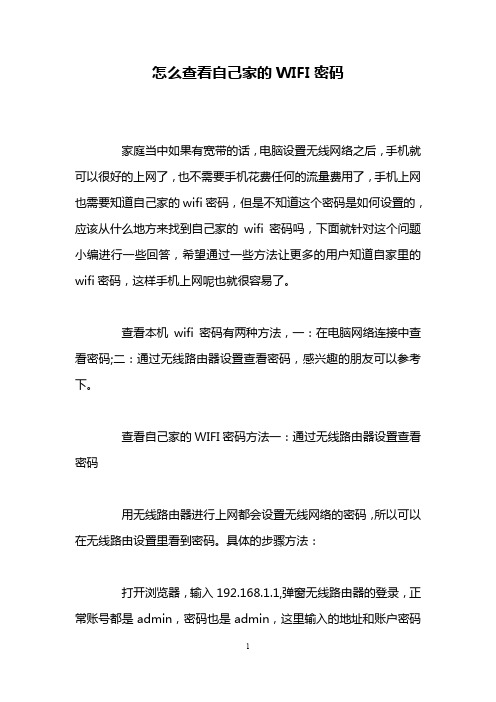
怎么查看自己家的WIFI密码家庭当中如果有宽带的话,电脑设置无线网络之后,手机就可以很好的上网了,也不需要手机花费任何的流量费用了,手机上网也需要知道自己家的wifi密码,但是不知道这个密码是如何设置的,应该从什么地方来找到自己家的wifi密码吗,下面就针对这个问题小编进行一些回答,希望通过一些方法让更多的用户知道自家里的wifi密码,这样手机上网呢也就很容易了。
查看本机wifi密码有两种方法,一:在电脑网络连接中查看密码;二:通过无线路由器设置查看密码,感兴趣的朋友可以参考下。
查看自己家的WIFI密码方法一:通过无线路由器设置查看密码用无线路由器进行上网都会设置无线网络的密码,所以可以在无线路由设置里看到密码。
具体的步骤方法:打开浏览器,输入192.168.1.1,弹窗无线路由器的登录,正常账号都是admin,密码也是admin,这里输入的地址和账户密码会因为路由器的不同而有所不一样;点击“登录”后,进入无线路由设置向导页面;在左侧的菜单栏,选择“无线设置”下的“无线安全设置”,点击后,右侧会出现路由器的相关的加密方式,选择自己加密的形式,可以查看wifi密码。
查看自己家的WIFI密码方法二:在电脑网络连接中查看密码在电脑网络连接的时候都会设置wifi网络的拨号和密码设置等等,所以可以通过连接中进行看到,具体的步骤:(以下步骤以win7系统继续操作)左键点击无线网络标识,然后会弹出网络连接的状态框;选中需要查看的无线网络连接,右键点击,在选择菜单里,选择“属性”;在属性窗口中,选择“安全”选项卡,然后把“显示字符”选项前面的勾打上,则此时网络密匙就能完全展示出来。
现在很多人使用的手机都是智能手机,有了这样的手机之后上网就是一个很困难的问题,大家都知道上网需要花费大量的流量费用,如果是家庭中设置了无线网络之后,可以通过查找自家里的wifi 密码,实现手机上网的目的,如果不知道怎么样进行查找的话,可以利用上面讲述的一些方法,这样就能够更好的查找wifi密码了,以后手机上网就可以了。

如何用电脑看到自家路由器的密码路由器是现在连接网络很常用的设备,但很多人可能不知道自己路由器的密码,下面是店铺整理的一些关于用电脑看到自家路由器的密码的相关资料,供你参考。
用电脑看到自家路由器的密码一般来说我们不用那么麻烦用电脑看,如果没设置的话,一般都是路由器背后贴纸上有默认账号和密码,当然也可以使用电脑,首先,选择你家的路由器连接。
打开ie 网址填:192.168.1.1回车,然后输入管理账号密码,进入管理页面,就能看路由器所有的信息了。
默认的管理帐号是:admin 密码:admin。
如果忘了密码,长按路由器上的复位键,可以回复出厂设置,就没密码了。
在IE浏览器的地址栏里输入:192.168.1.1,用户名和密码都是:admin。
我不知道你说的密码是设么密码是宽带密码还是路由器密码,如果是宽带的话那就你就在设置向导-选择ADLS-输入用户名密码(就是开通宽带是给的)点击完成就行了。
如果是路由器的密码那更简单了下面有系统工具在里面有修改登录密码进去改了就OK了。
如过还不行的话你就复位一下路由器在路由器后面有一个小圆孔再开机时用针压住10秒就行了,在一个就是关机状态下用针压住再开机5秒钟就行了。
这是2钟复位方法。
各大品牌路由器账号密码大全初学者一定对看到192.168.1.1或192.168.0.1这很想知道,这样理解:192.168.*.*这一类型的都是内网地址。
常用于内部局域网,是Internet的保留地址, 用于内部私有网络所谓内网地址是在局域网中使用的IP地址 .专业术语就是我们说的 A类地址内部地址,非标准的。
有关网关的定义:192.168.1.1是数据超出本网段去的第一站.192.168.1.1或192.168.0.1只是局域网的一个IP(内部地址,网络中保留的地址),对于因特网还有一个唯一的IP于之对应.别混淆了.工作局域网中可使用的IP有5类:1.10.x.x.x2.172.x.x.x3.192.x.x.x4.224.x.x.x5.240.x.x.xX可随意设置,范围1-254这5类地址是局域网专用保留地址,是不允许在互联网上出现的.说到这里应该有个初步的了解了吧,这个一般是路由器的web管理网址。
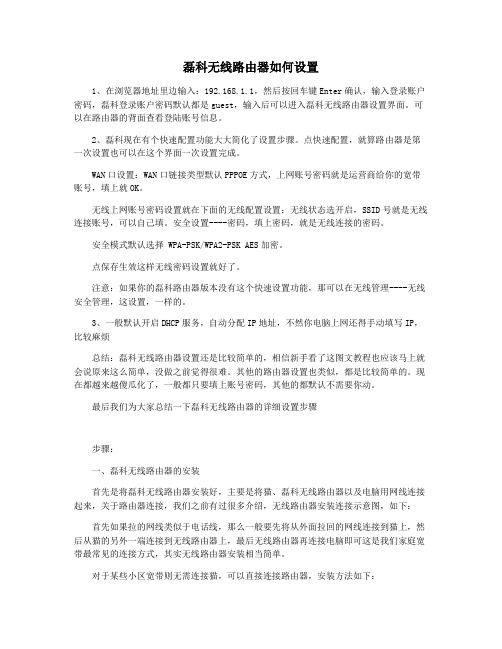
磊科无线路由器如何设置1、在浏览器地址里边输入:192.168.1.1,然后按回车键Enter确认,输入登录账户密码,磊科登录账户密码默认都是guest,输入后可以进入磊科无线路由器设置界面。
可以在路由器的背面查看登陆账号信息。
2、磊科现在有个快速配置功能大大简化了设置步骤。
点快速配置,就算路由器是第一次设置也可以在这个界面一次设置完成。
WAN口设置:WAN口链接类型默认PPPOE方式,上网账号密码就是运营商给你的宽带账号,填上就OK。
无线上网账号密码设置就在下面的无线配置设置:无线状态选开启,SSID号就是无线连接账号,可以自己填。
安全设置----密码,填上密码,就是无线连接的密码。
安全模式默认选择 WPA-PSK/WPA2-PSK AES加密。
点保存生效这样无线密码设置就好了。
注意:如果你的磊科路由器版本没有这个快速设置功能,那可以在无线管理----无线安全管理,这设置,一样的。
3、一般默认开启DHCP服务,自动分配IP地址,不然你电脑上网还得手动填写IP,比较麻烦总结:磊科无线路由器设置还是比较简单的,相信新手看了这图文教程也应该马上就会说原来这么简单,没做之前觉得很难。
其他的路由器设置也类似,都是比较简单的。
现在都越来越傻瓜化了,一般都只要填上账号密码,其他的都默认不需要你动。
最后我们为大家总结一下磊科无线路由器的详细设置步骤步骤:一、磊科无线路由器的安装首先是将磊科无线路由器安装好,主要是将猫、磊科无线路由器以及电脑用网线连接起来,关于路由器连接,我们之前有过很多介绍,无线路由器安装连接示意图,如下:首先如果拉的网线类似于电话线,那么一般要先将从外面拉回的网线连接到猫上,然后从猫的另外一端连接到无线路由器上,最后无线路由器再连接电脑即可这是我们家庭宽带最常见的连接方式,其实无线路由器安装相当简单。
对于某些小区宽带则无需连接猫,可以直接连接路由器,安装方法如下:无线路由器各设备之间连接完毕之后,则说明无线路由器安装结束了,但我们还需要进入电脑设置无线路由器才可以使用,那么呢,下面我们会介绍,这里需要说明的是磊科无线路由器的安装于其他无线路由器安装都是一模一样的。

tplink路由器怎么查看宽带密码如果在使用tplink路由器的时候忘记宽带拨号密码怎么办?下面店铺整理的方法能让我们从tplink路由器里把账号密码从我们的tplink 路由器里查回来。
这个例子使用TP-LINK WR841N无线路由和IE9浏览器,根据路由器的不同第四步可能有所不同。
tplink路由器查看宽带密码的方法步骤1:在浏览器上禁用JavaScript禁用方法:打开IE->工具->Internet选项步骤2:单击Internet选项,然后找到安全选项卡,在选择要查看的区域或更改安全设置选择Internet后在按下下面的自定义级别按钮步骤3:往下找,找到Java小程序脚本和活动脚本,勾选为禁用,然后单击确定步骤4:单击确定后弹出一个窗口,同样单击确定步骤5:关闭以上步骤的全部窗口,除了浏览器,然后复制:192.168.1.1到浏览器的地址栏,输入登录路由器的登录名和密码(TP-LINK默认都是admin),单击确定(注意:这个步骤根据不同的路由器和不同的设置就有所不同,192.168.1.1是路由器端口的默认IP地址,某些路由器的默认地址是192.168.0.1,若是改了路由器IP地址,则就按照修改后的IP,如何查看路由IP稍后补充。
至于后面的userRpm/PPPoECfgRpm.htm,这是指向网络参数下的WAN口设置页面的地址,不同的路由器品牌和型号有所不同)步骤6:进去后发现都是空的(如图6),但是我们正真想要的东西离我们不远了,往下看!步骤7:查看网页源代码,页面->查看源文件步骤8:用你的纸和笔或者手机,或者复制粘贴,记下你的账号密码!它就在下面!在几排很短的字符窜中突然很长的那两行就是你的账号密码,上面的是账号,下面的是密码!!END。
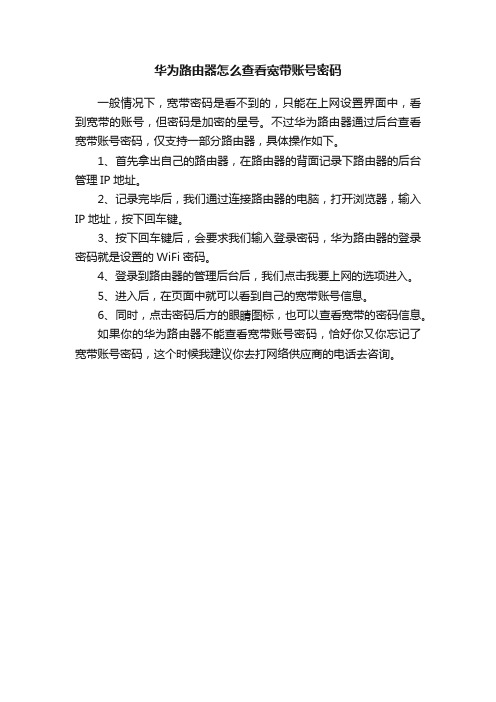
华为路由器怎么查看宽带账号密码
一般情况下,宽带密码是看不到的,只能在上网设置界面中,看到宽带的账号,但密码是加密的星号。
不过华为路由器通过后台查看宽带账号密码,仅支持一部分路由器,具体操作如下。
1、首先拿出自己的路由器,在路由器的背面记录下路由器的后台管理IP地址。
2、记录完毕后,我们通过连接路由器的电脑,打开浏览器,输入IP地址,按下回车键。
3、按下回车键后,会要求我们输入登录密码,华为路由器的登录密码就是设置的WiFi密码。
4、登录到路由器的管理后台后,我们点击我要上网的选项进入。
5、进入后,在页面中就可以看到自己的宽带账号信息。
6、同时,点击密码后方的眼睛图标,也可以查看宽带的密码信息。
如果你的华为路由器不能查看宽带账号密码,恰好你又你忘记了宽带账号密码,这个时候我建议你去打网络供应商的电话去咨询。

怎么查看水星路由器无线密码是什么
怎么查看水星路由器无线密码?怎么查看水星路由器无线密码是什么?如何查看水星无线路由器的宽带密码?店铺整理了一些相关资料,供大家参考。
win7系统查看
最简便的方法就是在本机上直接查看密码,因为长时间的保存密码从而忘记密码,那么我们可以通过win7自动显示密码的方式告诉你的小伙伴;
2点击右下角托盘上的网络连接,点击进去已连接的无线网络名称,右键选择属性;
3打开无线网络的属性,并点击安全选项卡,我们就可以看到加密信息,这个在xp系统下是看不到的,密码可显有利有弊,坏处就是别人看到连接网络的密码可以随时连上来,除非你做了绑定。
4我们只要点击显示字符,立马就显示密码的明文字符。
路由器查看宽带密码的方法:
1.系统连接到路由器。
打开电脑的wifi,搜索路由器默认wifi名(路由器背面铭牌有写),连接wifi网络。
第一次使用路由器一般不用输入wifi密码。
2.进入网关界面。
打开电脑浏览器,输入路由器背后铭牌的网关ip地址(一般是192.168.1.1),进入网关配置界面。
3.进入高级设置中的WAN口设置
即可查看宽带上网账号及密码。
现在知道自己的密码了吧?是不是很简单。
下次可要记牢了哈。
华为路由器WiFi密码忘记了怎么办推荐文章华为荣耀路由器密码忘记了怎么办热度:华为路由器忘记了用户名和密码怎么办热度:男人早泄怎么办内容热度:联想台式机黑屏怎么办热度:我人际关系不好怎么办热度:将华为路由器设置好后,时间长了,可能有用户会忘记了WiFi密码,下面是店铺给大家整理的一些有关华为路由器WiFi密码忘记了的解决方法,希望对大家有帮助!华为路由器WiFi密码忘记了的解决方法1、电脑上查看无线wifi密码如果你的笔记本电脑,可以自动连接到华为路由器中的wifi信号,那么这时候可以直接在笔记本电脑中,查看笔保存的wifi密码,查看方法如下所示:(1)、点击电脑右下角的无线wifi图标——>然后在列表中找到你的无线wifi名称,然后右键选择“属性”在电脑中选项华为路由器WiFi信号的属性(2)、选择“安全”——>勾选“显示字符”——>“网络安全密钥”后面的就是无线wifi密码,如下图所示。
在笔记本电脑中,查看华为路由器WiFi密码2、登录到设置界面查看/修改wifi密码(1)、请在浏览器中输入:192.168.3.1 并按下回车按键在浏览器中输入:192.168.3.1(2)、在弹出的登录窗口中输入默认的用户名:admin,默认密码:admin,登录。
华为路由器登录页面重要说明:A、华为路由器的默认登录用户名、登录密码,也可以在铭牌中查看的,如第一步中的图片所示。
B、如果用默认的密码无法登录,说明你的这台华为路由器,之前已经修改了登录密码;此时,你需要输入修改之后的密码,才能够登录到设置页面。
C、如果你忘记了修改后的登录密码,或者不是你自己修改的,无法登录到该路由器的设置页面,则不适合用此方法来解决。
(3)、查看/修改wifi密码点击“设置无线网络”点击“设置无线网络”这时候可以看到“WiFi密码”选项后面,全部是一些小黑点,无法看到密码。
勾选“显示密码”选项,“WiFi密码”后面能显示出来了,如下图所示。
怎么查看路由器拨号上网的密码很多人喜欢选择pppoe上网拨号,那么我们忘记密码时候应该怎么查看?之前设置的密码后来忘了,想查看一下,该怎么查看呢?其实很简单,下面就由店铺跟大家分享具体的方法吧,希望对大家有所帮助~路由器中的pppoe上网拨号密码查看方法使用本方法的前提是,你的宽带拨号连接密码,是让系统自动记住登录信息才可以的,也就是说,你不用每次拨号时候输入密码,而是选择了电脑记住登录信息,ADSL宽带(PPPOE)拨号的朋友,通常都会在桌面创建一个拨号图标,点击拨号,但是这里大家发现,我们看到的宽带连接密码是显示星号的,怎么查看电脑保存的PPPOE宽带拨号密码。
现在开始介绍查看方法,百度下载ADSL密码查看器到自己电脑。
现在我们打开下载的软件运行即可,不用安装,直接运行EXE文件即可。
大家在运行的结果中,可以很方便的查看到我们电脑的宽带拨号账号和密码。
当然,如果你电脑安装有无线路由器的话,我们也可以在无线路由器中查看拨号密码。
登录你的路由器,点击网络参数中的WAN口设置,查看PPPOE拨号账号和密码。
对于这个路由器中查看宽带PPPOE拨号密码的方法,以前写过,参考小编的经验自行操作即可。
其他参考方法:查看路由器中的pppoe拨号密码的方法首先,登陆路由器,用路由器的“备份配置文件”功能把路由器的配置导出到电脑上,基本上所有的路由器都有这个功能的。
配置里肯定包含pppoe拨号账号密码的啦,实际上wifi密码和路由器账号密码都有。
打开routerpassview路由器密码查看工具,点击“文件”->“打开路由器配置文件”。
打开刚才备份下来的配置文件conf.bin。
这款小软件实在小巧到“可怜”,连个“查找”功能都没有,这配置文件“也不是省油的灯”,文字还不少。
没事,点“编辑”->“全选”,然后把所有的文字复制下来,粘贴到记事本里,记事本可是有“查找”功能的哦。
如果嫌麻烦,那就慢慢在这里“翻”吧!功夫不负苦心人,总能找到的。
路由器设置局域网连接方法介绍有了局域网,有了路由器,我们要怎么设置路由器和局域网连接呢!下面由店铺给你做出详细的路由器设置局域网连接方法介绍!希望对你有帮助!路由器设置局域网连接方法介绍:路由器设置局域网连接方法一:1.把猫PC口和路由的WAN口相连接2.把至少一台电脑的网卡口和1/2/3/4任意扣连接3.打开浏览器,输入198.168.1.13.弹出窗口中,用户名和密码同为 admin4.在向导中选择你的上网方式(你的应该是ADSL吧,选ADSL虚拟拨号(PPPoE) )5.下一步,输入你当地通讯商提供给你的帐户和密码6.选择页面左边的DHCP服务器,选择“启用”7.设置本地连接的TCP/IP为自动获取8.重启机器9.其他电脑设置自动获取后重启机器应改就OK了路由器设置局域网连接方法二:你要先把你的IP地址,网关设置好 ,才能访问路由.具体操作:本地连接属性-常规TCP/IP-使用下面的IPIP地址:192.168.1.1-255(3台机器不能相同)子网:255.255.255.0网关:192.168.1.1DNS问你当地运营商进到路由界面后,看说明说吧(ADSL就选择动态IP)保存重启 OK 路由器设置局域网连接方法三:局域网连接无线路由器设置方法:设置2级路由。
路由器设置局域网连接一、两台路由器连接方法1、有猫(modem):猫(modem)----路由器1wan口;路由器1lan口----路由器2wan口;路由器2lan口----电脑。
2、没有猫(modem):网线----路由器1wan口;路由器1lan口----路由器2wan口;路由器2lan口----电脑。
路由器设置局域网连接二、设置方法设置前,请断开第2路由器wan口网线,等设置完成后在插上。
1、设置第2台路由器ip段。
①、lan口设置,如果你有多个路由器,而且是第2台路由器,为了避免冲突(路由器1lan口IP:192.168.1.1),可以将此IP改为其它。
磊科的无线路由器密码怎么设置密码设置方法图文介绍磊科的无线路由器密码怎么设置密码设置方法图文介绍磊科无线路由器设置还是比较简单的,相信新手看了这图文教程也应该马上就会说原来这么简单,没做之前觉得很难。
其他的路由器设置也类似,都是比较简单的。
现在都越来越傻瓜化了,一般都只要填上账号密码,其他的都默认不需要你动现在用磊科路由器的人越来越多了。
发现很多新手问磊科无线路由器怎么设置密码,其实很简单,进入路由器设置界面设置下就行了。
下面看详细的图文教程。
1、在浏览器地址里边输入:192.168.1.1,然后按回车键(Enter)确认,输入登录账户密码,磊科登录账户密码默认都是guest,输入后可以进入磊科无线路由器设置界面。
(可以在路由器的背面查看登陆账号信息。
)2、磊科现在有个快速配置功能大大简化了设置步骤。
如下图,点快速配置,就算路由器是第一次设置也可以在这个界面一次设置完成。
WAN口设置:WAN口链接类型默认PPPOE方式,上网账号密码就是运营商给你的宽带账号,填上就OK。
无线上网账号密码设置就在下面的无线配置设置:无线状态选开启,SSID号就是无线连接账号,可以自己填。
安全设置----密码,填上密码,就是无线连接的密码。
安全模式默认选择 WPA-PSK/WPA2-PSK AES加密。
点保存生效这样无线密码设置就好了。
注意:如果你的磊科路由器版本没有这个快速设置功能,那可以在无线管理----无线安全管理,这设置,一样的。
3、一般默认开启DHCP服务,自动分配IP地址,不然你电脑上网还得手动填写IP,比较麻烦。
总结:磊科无线路由器设置还是比较简单的,相信新手看了这图文教程也应该马上就会说原来这么简单,没做之前觉得很难。
其他的路由器设置也类似,都是比较简单的。
现在都越来越傻瓜化了,一般都只要填上账号密码,其他的都默认不需要你动。
最后我们为大家总结一下磊科无线路由器的详细设置步骤磊科无线路由器设置方法步骤:一、磊科无线路由器的安装首先是将磊科无线路由器安装好,主要是将猫、磊科无线路由器以及电脑用网线连接起来,关于路由器连接,我们之前有过很多介绍,无线路由器安装连接示意图,如下:首先如果拉的网线类似于电话线,那么一般要先将从外面拉回的网线连接到猫上,然后从猫的另外一端连接到无线路由器上,最后无线路由器再连接电脑即可(这是我们家庭宽带最常见的连接方式),其实无线路由器安装相当简单,如下图:猫、路由器、电脑之间的网线连接示意图对于某些小区宽带则无需连接猫,可以直接连接路由器,安装方法如下:无线路由器怎么安装如上图,无线路由器各设备之间连接完毕之后,则说明无线路由器安装结束了,但我们还需要进入电脑设置无线路由器才可以使用,那么磊科无线路由器如何设置呢,下面我们会介绍,这里需要说明的是磊科无线路由器的安装于其他无线路由器安装都是一模一样的。